怎么将本地图片设置为mac苹果电脑中的桌面背景
随着科技的发展,电脑已经成为人们日常生活中必不可少的工具,由于苹果系统的特殊性,导致一部分人还不太明白应该如何使用,接下来就由小编来告诉大家如何将本地图片设置为电脑的桌面背景。
具体如下:
1.第一步,打开电脑后,大家下方的系统偏好设置图标。
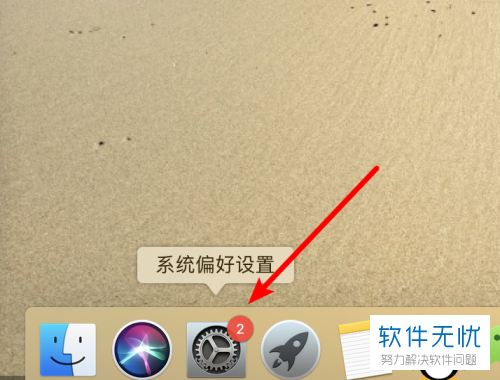
2.第二步,进入偏好设置页面后,点击下方的桌面与屏幕保护程序选项。
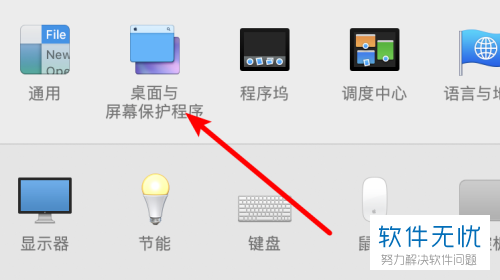
3. 除此之外,我们还可以之间右键点击桌面空白处,然后点击弹出菜单中的更改桌面背景选项。
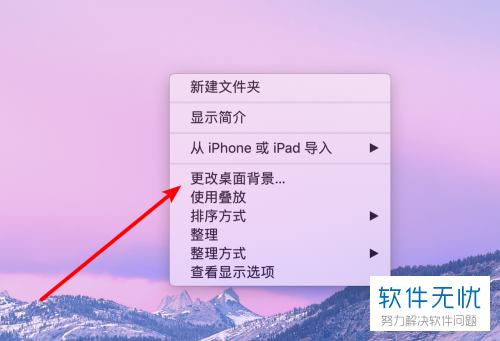
4.第三步,进入桌面背景设置页面后,点击左下角的+号。
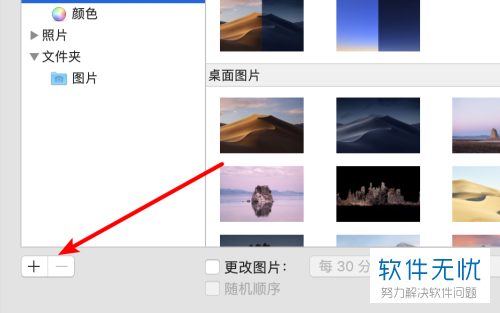
5. 第四步,在弹出的文件窗口中,找到图片所在的目录,选中文件夹后,再点击下方的选取按钮。
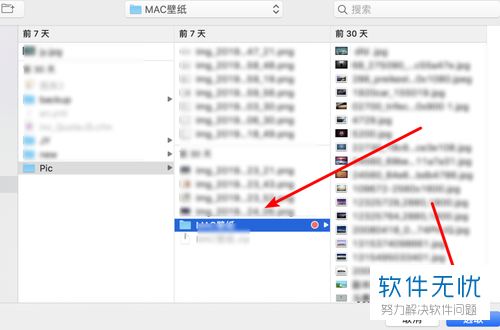
6. 第五步,在背景设置页面中,可以看到文件夹中的图片都添加进来了。
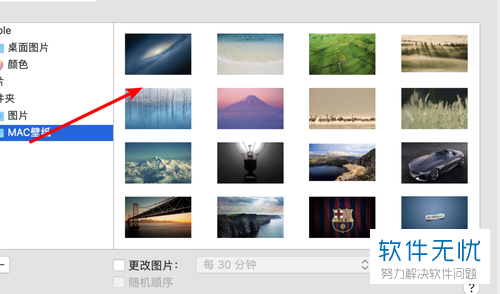
7. 第六步,在其中选中一张自己喜欢的图片作为背景即可。
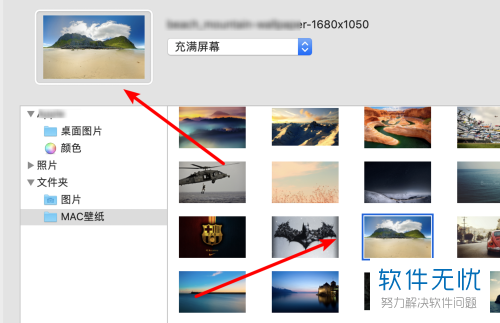
以上就是小编为大家带来的将本地图片设置为mac电脑桌面背景的方法。
分享:
相关推荐
- 【其他】 WPS文字PDF为什么导出来会乱 04-26
- 【其他】 WPSppt怎么套模板 04-26
- 【其他】 WPS文字insert 04-26
- 【其他】 WPS文字生成图表 04-26
- 【其他】 WPS文字怎么旋转180度 04-26
- 【其他】 WPS文字圆形排列 04-26
- 【其他】 WPS文字颜色快捷键 04-26
- 【其他】 WPS文字阴影效果 04-26
- 【其他】 WPS文字右上角标注【1】 04-26
- 【其他】 WPS文字太长怎么弄两行 04-26
本周热门
-
iphone序列号查询官方入口在哪里 2024/04/11
-
输入手机号一键查询快递入口网址大全 2024/04/11
-
oppo云服务平台登录入口 2020/05/18
-
outlook邮箱怎么改密码 2024/01/02
-
mbti官网免费版2024入口 2024/04/11
-
光信号灯不亮是怎么回事 2024/04/15
-
苹果官网序列号查询入口 2023/03/04
-
fishbowl鱼缸测试网址 2024/04/15
本月热门
-
iphone序列号查询官方入口在哪里 2024/04/11
-
输入手机号一键查询快递入口网址大全 2024/04/11
-
oppo云服务平台登录入口 2020/05/18
-
outlook邮箱怎么改密码 2024/01/02
-
mbti官网免费版2024入口 2024/04/11
-
苹果官网序列号查询入口 2023/03/04
-
fishbowl鱼缸测试网址 2024/04/15
-
光信号灯不亮是怎么回事 2024/04/15
-
计算器上各个键的名称及功能介绍大全 2023/02/21
-
正负号±怎么打 2024/01/08











